Przeszukaj Bazę wiedzy po słowach kluczowych
-
Zaczynamy
-
Podstawy
-
- Algorytm wydań magazynowych
- Algorytm przyjęć magazynowych
- Wskazywanie cech na WM/MM/RW
- Powiadomienia o nie w pełni zrealizowanym dokumencie
- Atrybuty
- Algorytm rozkładania dokumentów na pakowanie
- Wstrzymania
- Zmiana lokalizacji na pozycji
- Przesunięcie towaru na wiele lokalizacji docelowych
- Aktualizacja dokumentu w realizacji
- Restart procesów dwuetapowych po przyjęciu magazynowym
-
-
-
- Raporty WMS: „Obciążenia miejsca magazynowego (ilości względem gniazda)”
- Raporty WMS: „Obciążenia miejsca magazynowego (ilości w czasie)”
- Raporty WMS: „Ilość zrealizowanych linii”
- Raporty WMS: „Ilość zrealizowanych dokumentów”
- Raporty WMS: "Czas pracy operatora"
- Raporty WMS: „Zaleganie towaru”
- Raporty WMS: „Zaleganie lokalizacji”
-
-
-
Konfiguracja i zaawansowane
-
Integracje
-
Futuriti Connector
-
- Zakres wymienianych informacji z Comarch Optima ERP
- Wymagane licencje i konfiguracja Comarch ERP Optima
- Techniczny opis integracji z Comarch ERP Optima
- Inwentaryzacja - Optima
- Obsługa korekt z Comarch OPTIMA
- Kompletacja PWP/RWS
- Realizacja w WMS dokumentu utworzonego w EPR Optima
- Atrybuty
- Kurierzy - zakres wymiany danych
- Inwentaryzacja częściowa - Optima
- Synchronizacja RO wewnętrznego
- Dwuetapowy proces wydań - Connector konfiguracja
- Wydruki w ERP Optima
- Funkcje dodatkowe - Optima
- Obsługa receptur towarowych w WMS
- Nowa kolumna – Dokumenty WMS
- Synchronizacja listów przewozowych z ERP do WMS
- Pokaż wszystkie artykuły (2) Schowaj artykuły
-
- Zakres wymienianych informacji z Subiekt GT
- Subiekt GT - wymagania
- Techniczny opis integracji z Subiekt GT
- Instalacja WMS do Subiekt GT
- Dwuetapowy proces wydań - Connector konfiguracja
- Inwentaryzacja - Subiekt GT
- Obsługa przyjęć i wydań wewnętrznych (PW/RW)
- Przesunięcia międzymagazynowe (MM)
- Obsługa montażu/demontażu kompletu
- Obsługa korekt faktur sprzedaży/zakupu
- Kurierzy - zakres wymiany danych
- Dodawania pozycji do zamówień w WMS
- Inwentaryzacja częściowa - Subiekt GT
- Automatyczny podział względem receptur WMS
-
Instalacja i wdrożenie
Spis treści
Konfiguracja FedEx
FuturitiWMS obsługuje integrację z kurierem FedEx. Konto można skonfigurować w zakładce Opcje → Kurierzy
Konfiguracja FedEx
Z listy kont kurierskich Dodaj nowe lub edytuj istniejące konto FedEx, zostanie otwarta formatka z konfiuracją konta
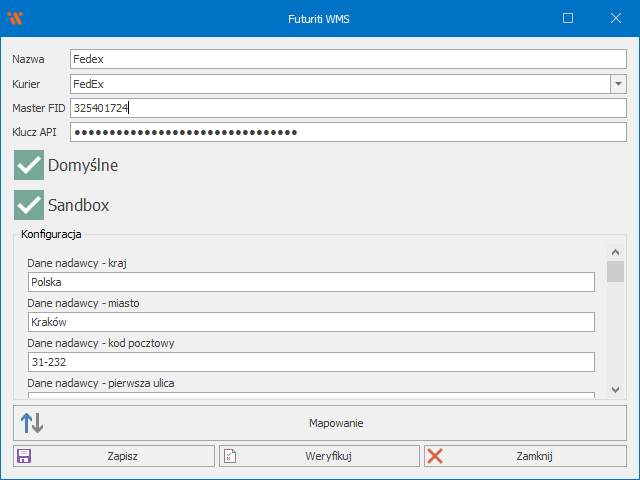
- Nazwa – wyświetlana nazwa konfiguracji kuriera
- Kurier – Lista wyboru integracji z kurierem
- Master FID – Identyfikator użytkownika FedEx
- Klucz API – Klucz dostępu do API FedEx
- Domyślne – Czy konto jest domyślnym kontem kurierskim
- Sandbox – Czy konto jest kontem testowym
Następnie należy wypełnić kolejne pola danych nadawcy i preferencji przesyłek
- Dane nadawcy
- Kraj – dwuliterowy kod kraju np. PL
- Miasto (1) – miasto nadawcy np. Warszawa
- Kod pocztowy (1) – adres nie powinien zawierać myślnika np. 31232
- Pierwsza ulica (1) – ulica nadawcy, np. Krakowska 4
- Nr. budynku (1) – numer budynku nadawcy
- Pierwsza nazwa (4) – imię nadawcy
- Druga nazwa (3) – nazwisko nadawcy
- Nr. telefonu (2) – numer telefonu nadawcy
- Email – e-mail kontaktowy nadawcy
- Numer konta bankowego – numer konta bankowego nadawcy
- Sposób płatności (14) – domyślny sposób płatności
- G – gotówka
- P – przelew
- Szerokość/wysokość/głębokość paczki – domyślne wymiary paczki
- Waga paczki (13) – domyślna waga paczki
- Numer kuriera – domyślny numer kuriera w FedEx
- Wartość ubezpieczenia (18) – domyślna wartość ubezpieczenia paczki w zł.
- Waluta płatności za pobraniem – Domyślna waluta w przypadku płatności za pobraniem (będzie ona wybrana w przypadku braku na zamówieniu). Np. PLN
- Formy płatności przesyłek COD – formy płatności za pobraniem listowane po średniku, np. gotówka;przelew
- Reference (12) – może zawierać stały tekst lub odwołanie do wartości z konkretnego zamówienia np. Id, kod towaru, nazwa towaru
- Wyliczaj wagę – Jeśli opcja aktywna to mechanizm próbuje odczytać wagę z artykułów – jeżeli to się nie uda zaczytywana jest waga domyślna.

Mapowanie atrybutu
Wej listę mapowań przyciskiem Mapowanie
Na liście dodaj nowe mapowanie lub edytuj istniejące
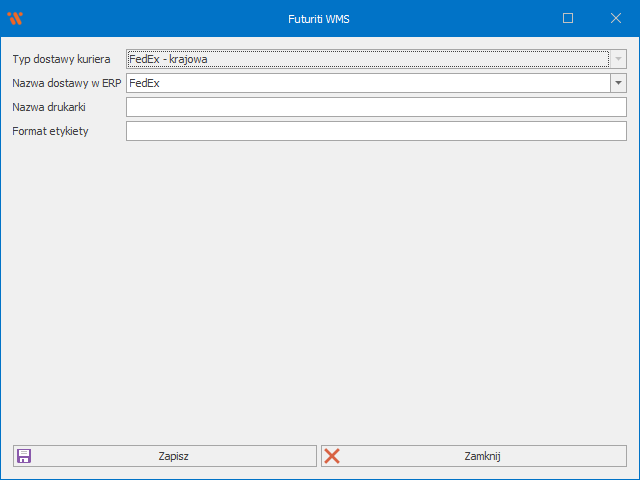
Z typu dostawy kuriera wybierz FedEx
Z listy rozwijanej należy wybrać wartość atrybutu Dostawa lub Sposób dostawy, na który reagować będzie aplikacja. W przykładzie paczka zostanie wygenerowana dla dokumentu z atrybutem Sposób dostawy o wartości FedEx
Zapisz mapowanie przyciskiem Zapisz
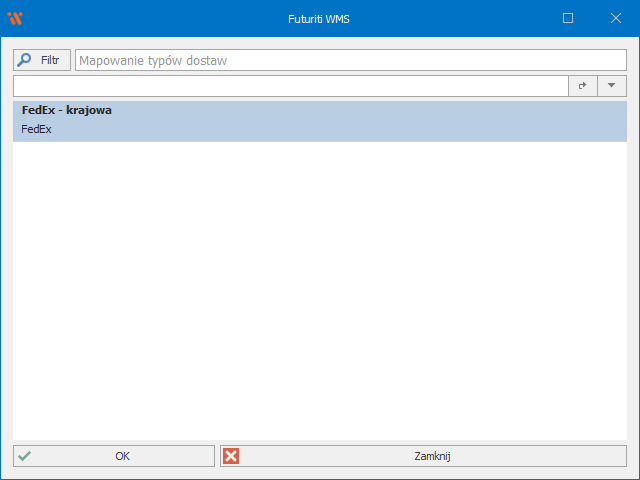
Na liście widoczne będzie utworzone mapowanie dla kuriera FedEx
Ostatnia aktualizacja:








